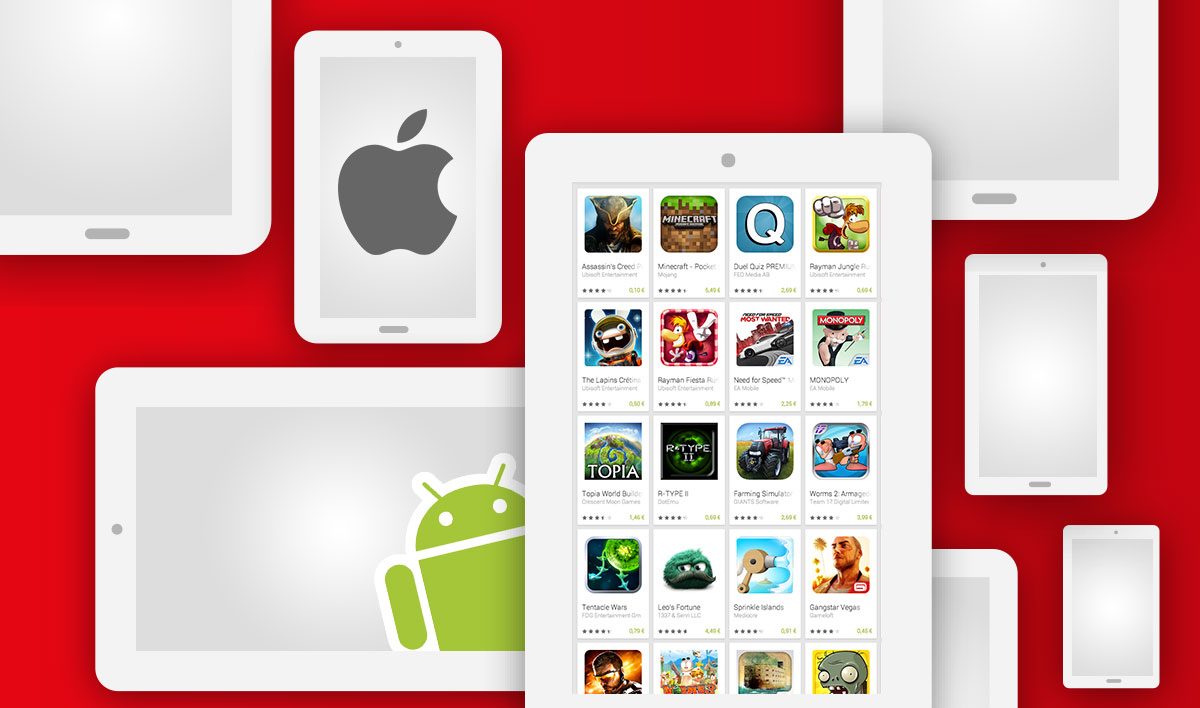对于某些人来说,单独出去骑自行车、徒步旅行或长时间跑步是不可想象的。对于其他人来说,这几个小时的完全脱离是令人愉快的,也是必要的。不幸的是,与任何一般的体育活动一样,特别是户外活动,事故都可能发生。虽然这个问题在一群人中几乎不会造成问题,因为你的同学能够帮助你,但如果你独自一人,这个问题可能会特别成问题。
幸运的是,您无疑随身携带了智能手机,可以用它联系亲人,或者在最严重的情况下联系紧急服务。而且,您可能不知道,您的宝贝具有某些功能,如果提前正确配置,这些功能可以在您发现自己处于不舒服的情况时为您提供很大帮助。与 Android 一样,Apple 和 Google 在 iOS 上集成了 SOS 功能,配置后,您可以使用快捷方式快速发起紧急呼叫,并通知您的亲人以及您的地理位置。
这两种移动操作系统还允许您填写医疗表格。这使您可以记录最重要的健康信息,例如您的血型、任何药物治疗、过敏等。该表可在设备的锁定屏幕上从紧急呼叫屏幕上访问,对于紧急服务人员了解您的历史记录非常有用,特别是当您无法给自己打电话时。
一些第三方应用程序还具有在您遇到困难时可以提供很大帮助的功能。例如,谷歌地图将允许您实时共享您的停车位置,甚至更好的是您的地理位置。某些消息应用程序也是如此,例如 WhatsApp,它允许您在外出之前配置实时共享您的位置和动作。
在接下来的内容中,您将发现可以付诸实践的简单措施,但在某些情况下可以挽救您的生命。
1. 填写您的医疗表格
在 iOS 上和 Android 上一样,您可以配置一个医疗表格来记录您的所有健康信息:血型、药物、过敏等。这些医疗记录还允许您显示亲人的联系方式,以便在发生紧急情况时得到通知。因此,强烈建议您在智能手机上正确填写您的医疗表格。它可以为您提供的紧急服务提供宝贵的支持。
如何在 iOS 上填写医疗表格
要在 iPhone 上填写医疗表格,请转至设置,然后在菜单中健康, 选择医疗表格。然后按创建医疗表格。
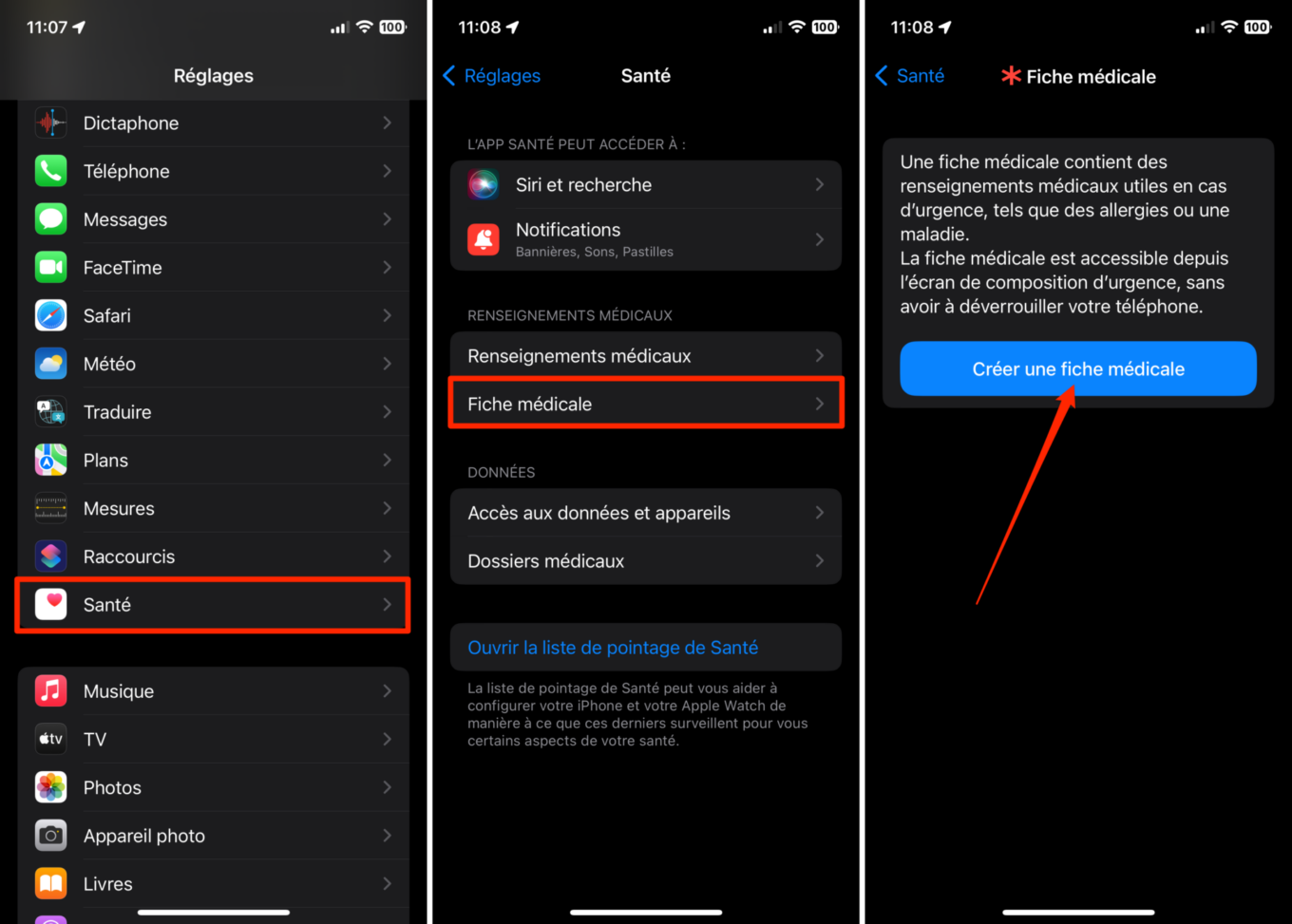
然后提供您认为必要的所有有关您自己的医疗信息。不要忘记选择一个或多个紧急联系人在你的地址簿中。如果您在 iPhone 上使用 Apple 的紧急功能,您选择作为紧急联系人的人将自动收到一条消息,告诉他们您已寻求帮助。该消息还将包括您的地理位置。还记得激活该选项以锁定模式显示,以便可以从 iPhone 的锁定屏幕打开您的医疗表格。还要检查该选项在紧急呼叫期间分享以便该信息也能与紧急服务部门共享。然后按下列的,查看您的医疗表格中的信息并按下按钮进行验证好的。
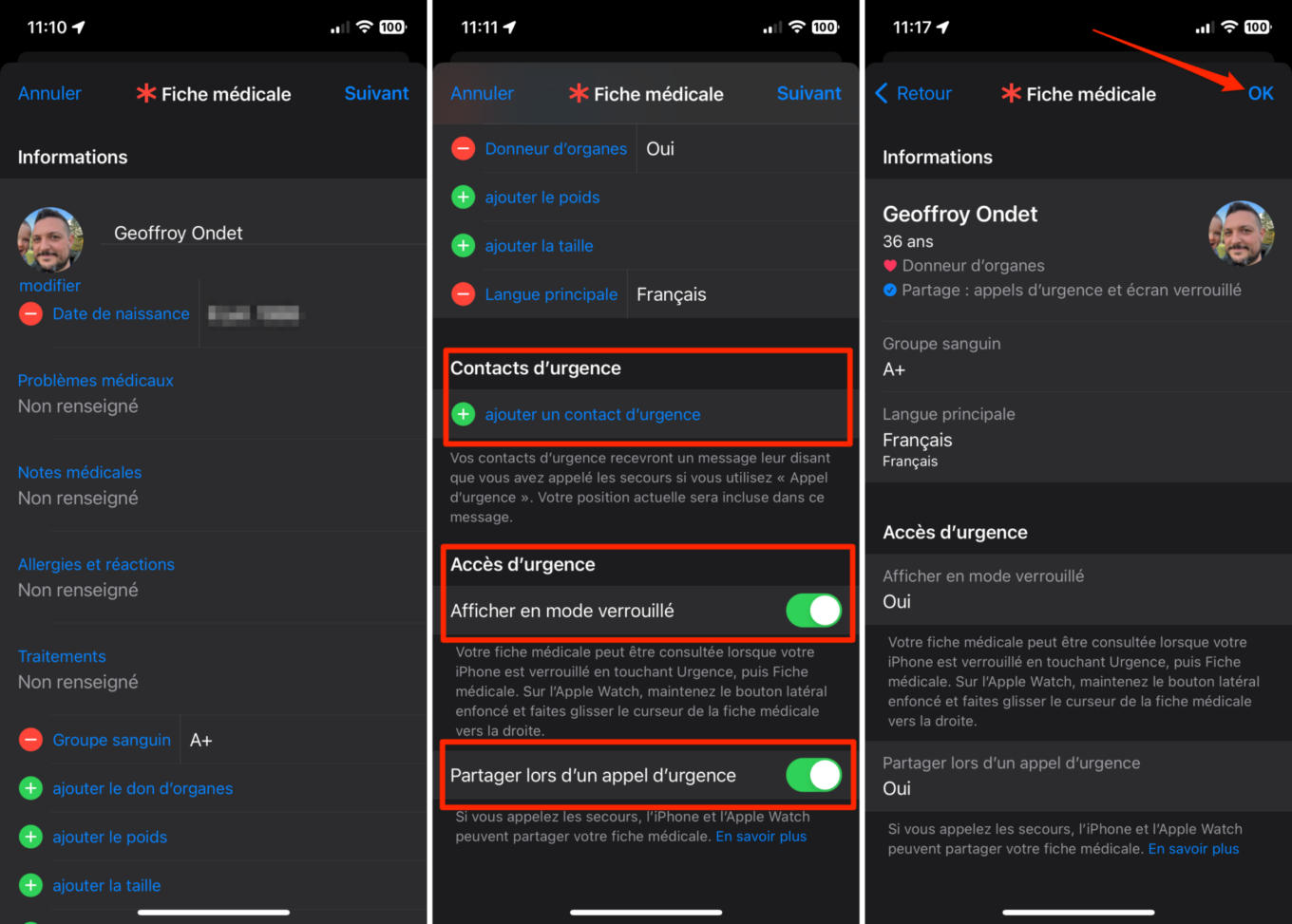
如果出现问题,紧急服务人员还可以从 iPhone 的锁定屏幕访问您的医疗表格。这可以通过按访问紧急情况,然后医疗表格。
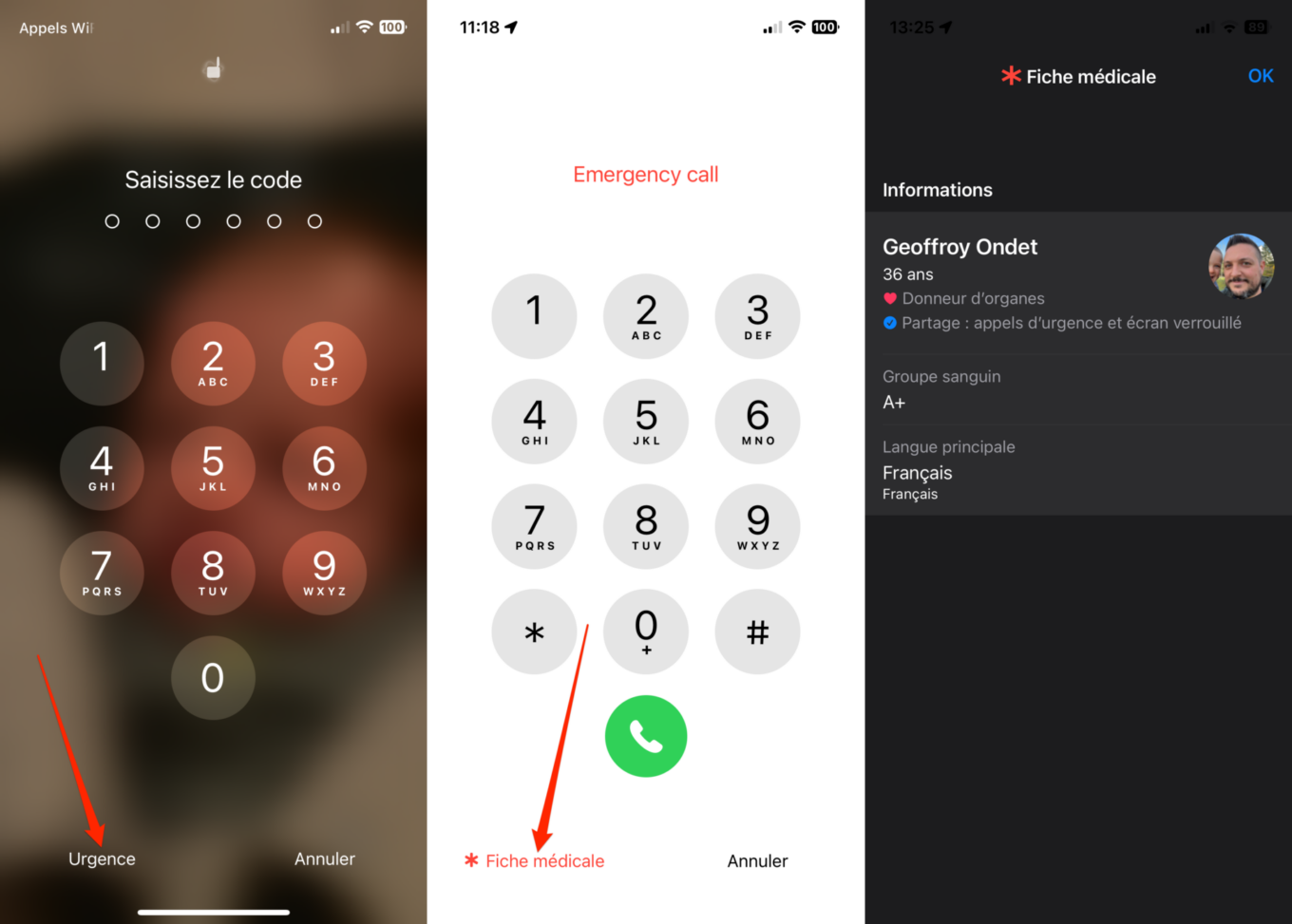
长按电源键和音量调低也可以打开。
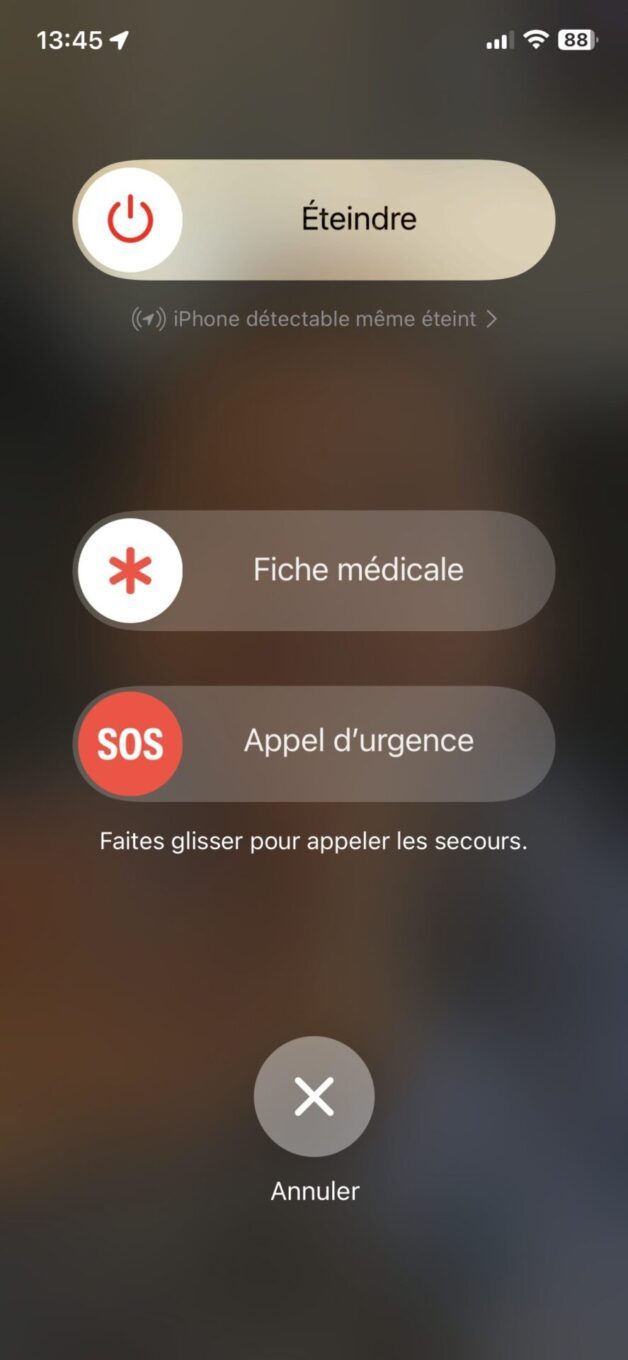
如何填写 Android 医疗表格
要在 Android 上配置您的医疗表格,请打开设置,然后进入菜单安全和紧急情况。然后选择医疗信息,然后填写您认为有用的每条关于您自己的信息。
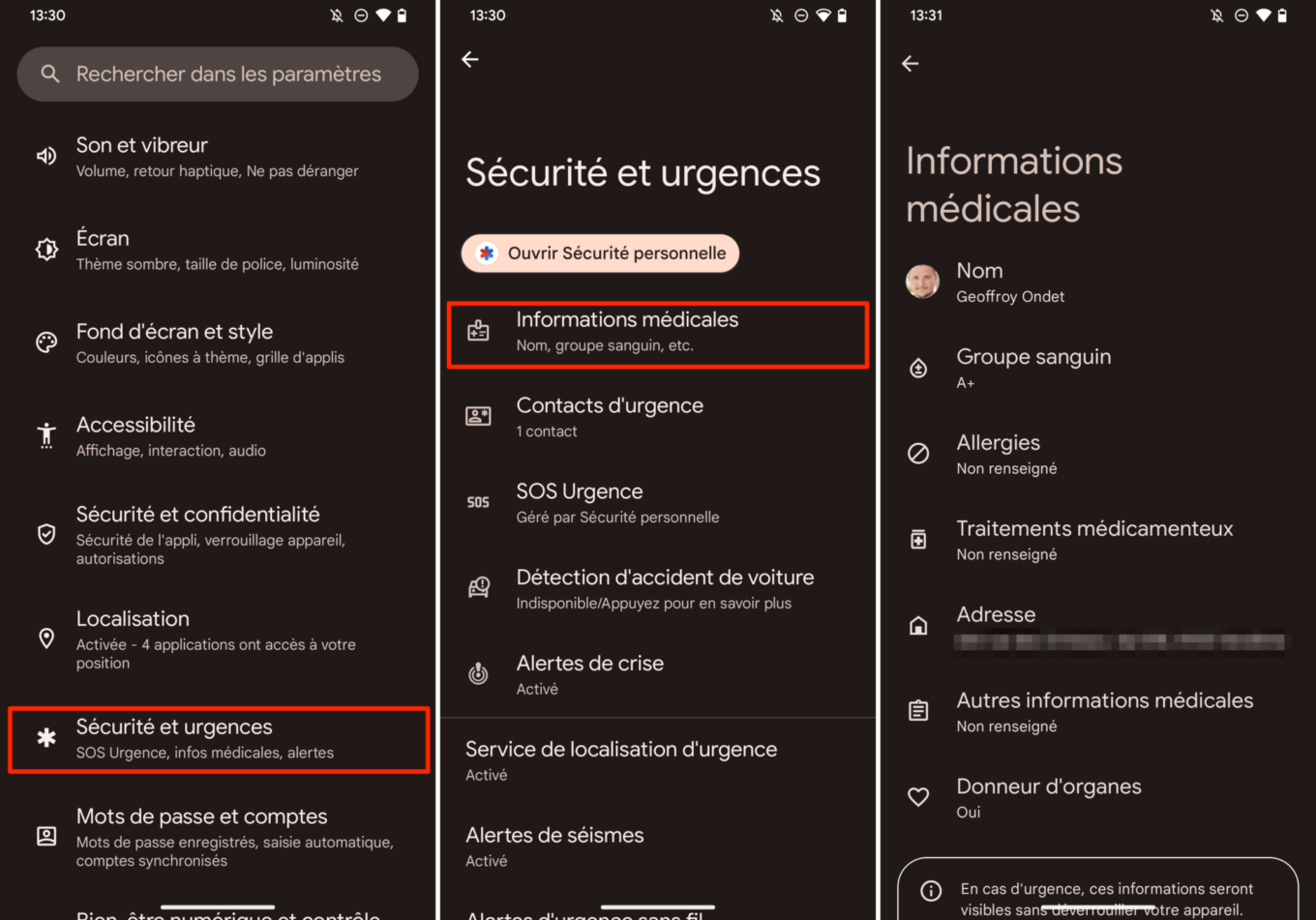
然后返回上一界面,输入紧急联系人。选择一位或多位值得信赖的联系人,以便在紧急情况下进行联系。他们的联系方式将自动显示在您的医疗表格上。因此,如果紧急服务人员发现您处于不幸的情况,他们将能够轻松联系您的亲人。
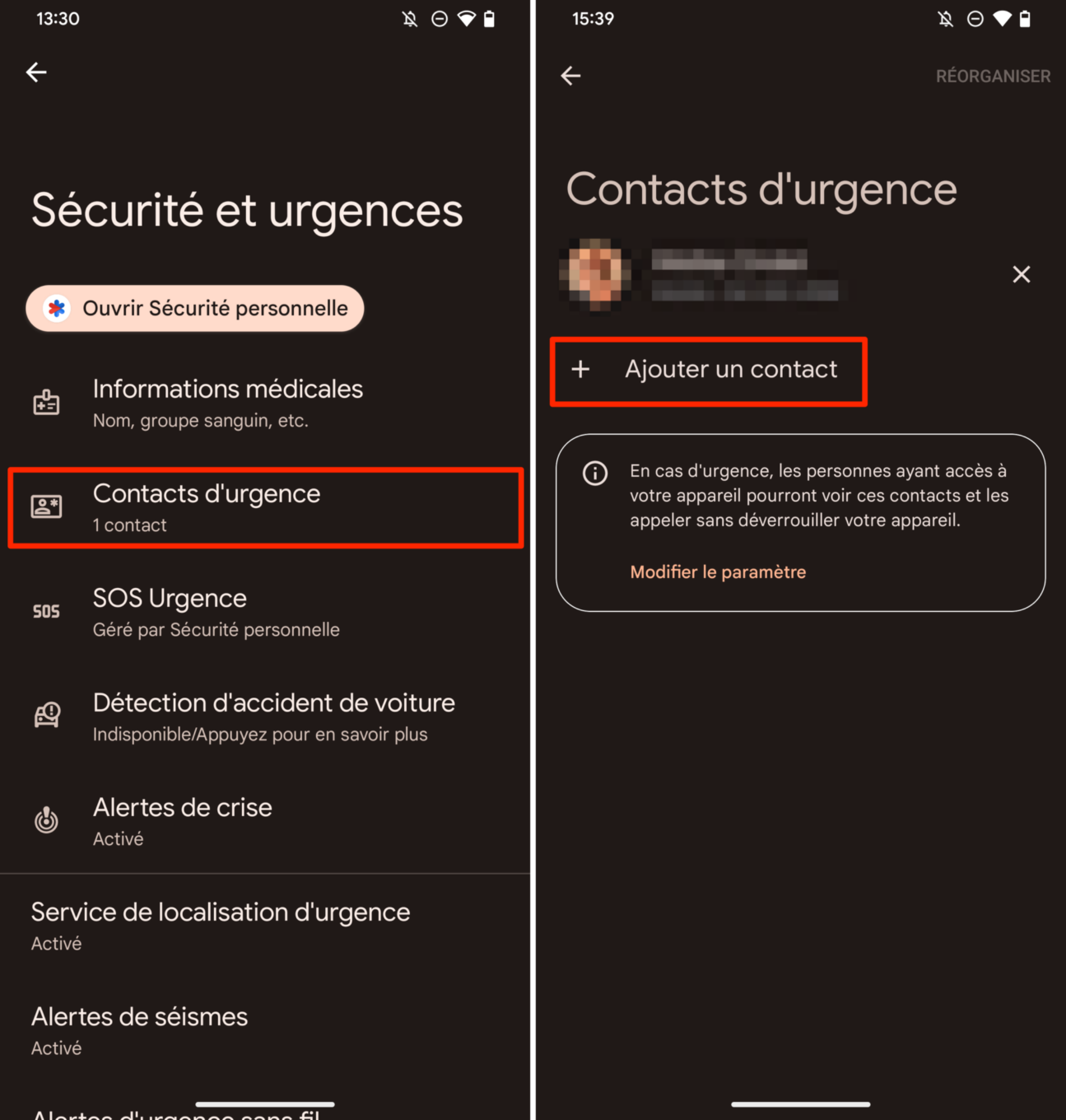
与 iOS 上一样,即使设备处于锁定状态,您也可以从设备的主屏幕访问 Android 上的医疗表格。要访问它,只需显示用于输入解锁代码的拨号盘(当您不使用设备的面部识别或指纹传感器时),然后按按钮紧急情况。在新显示的页面上,有一个按钮显示紧急信息将允许紧急服务人员访问您的医疗表格。
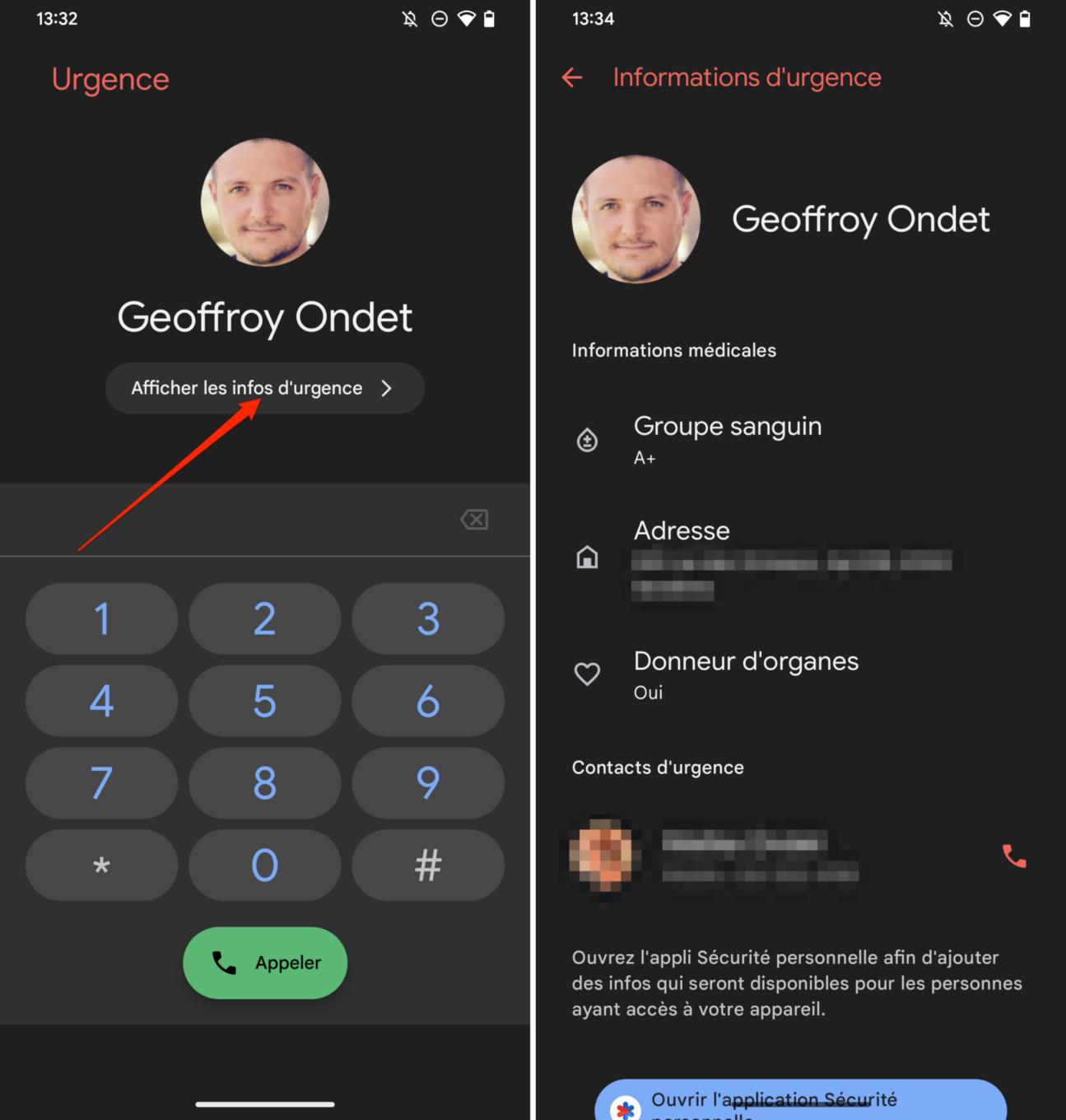
2.配置SOS功能
同样,iOS 和 Android 的设置中都包含 SOS 功能。正确配置后,当您发现自己处于困境时,您可以自动拨打紧急服务电话,通知您的亲人并向他们发送您的位置。最重要的是,可以使用快捷方式轻松触发该选项,例如连续按下电源按钮几次,或者按住电源按钮几秒钟。
如何在 iOS 上设置 Apple 紧急求救
默认情况下,同时按住 iPhone 上的电源按钮和音量调低按钮可以触发紧急呼叫。您还可以连续按 iPhone 上的电源按钮五次。但请注意,您必须滑动 SOS 按钮才能验证紧急呼叫。因此,如果您受伤、几乎失去知觉并且在不幸跌倒后移动困难,则不太实用。
不管怎样,苹果提供了两种选择,让你可以使用上述两种方法之一直接发起紧急呼叫,而无需进行任何其他交互。为此,请打开设置iOS 并转到菜单紧急呼叫。然后激活选项通过保持和释放进行呼叫,等按 5 次按钮即可通话。
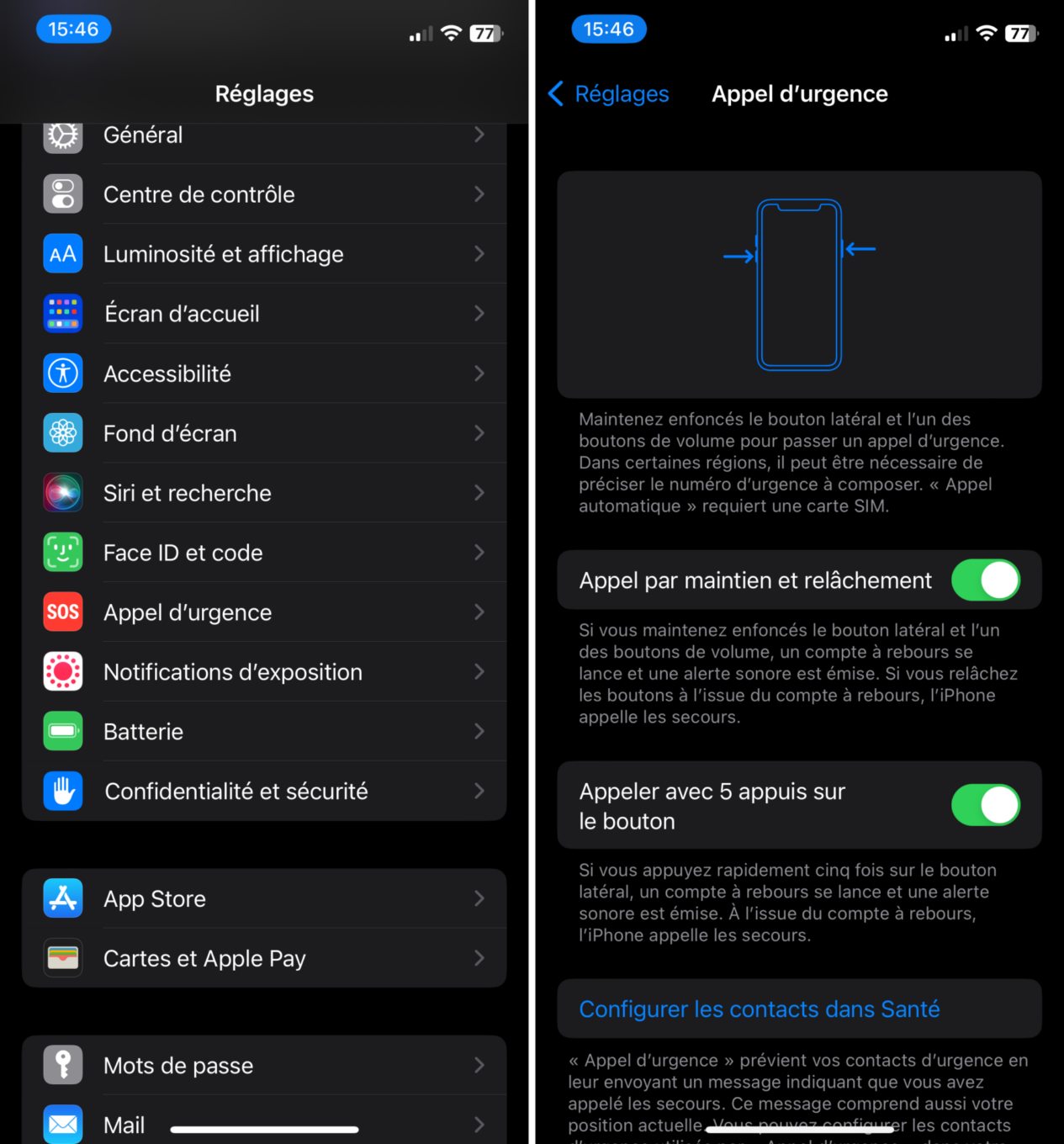
当这两个选项被激活,并且您通过上述一种或多种方式发起紧急呼叫时,在呼叫紧急救援之前会开始大约十秒的倒计时。
如何在 Android 上设置 Apple 紧急求救
默认情况下,Android 上的紧急呼叫是通过同时按设备电源按钮五次来发起的。但是,您可以配置此功能的某些参数。
为此,请打开设置,然后在菜单中安全与应急, 按紧急求救,然后配置。默认情况下,紧急SOS发出警报倒计时。但是,您可以选择不要发出警报。然后按下列的。
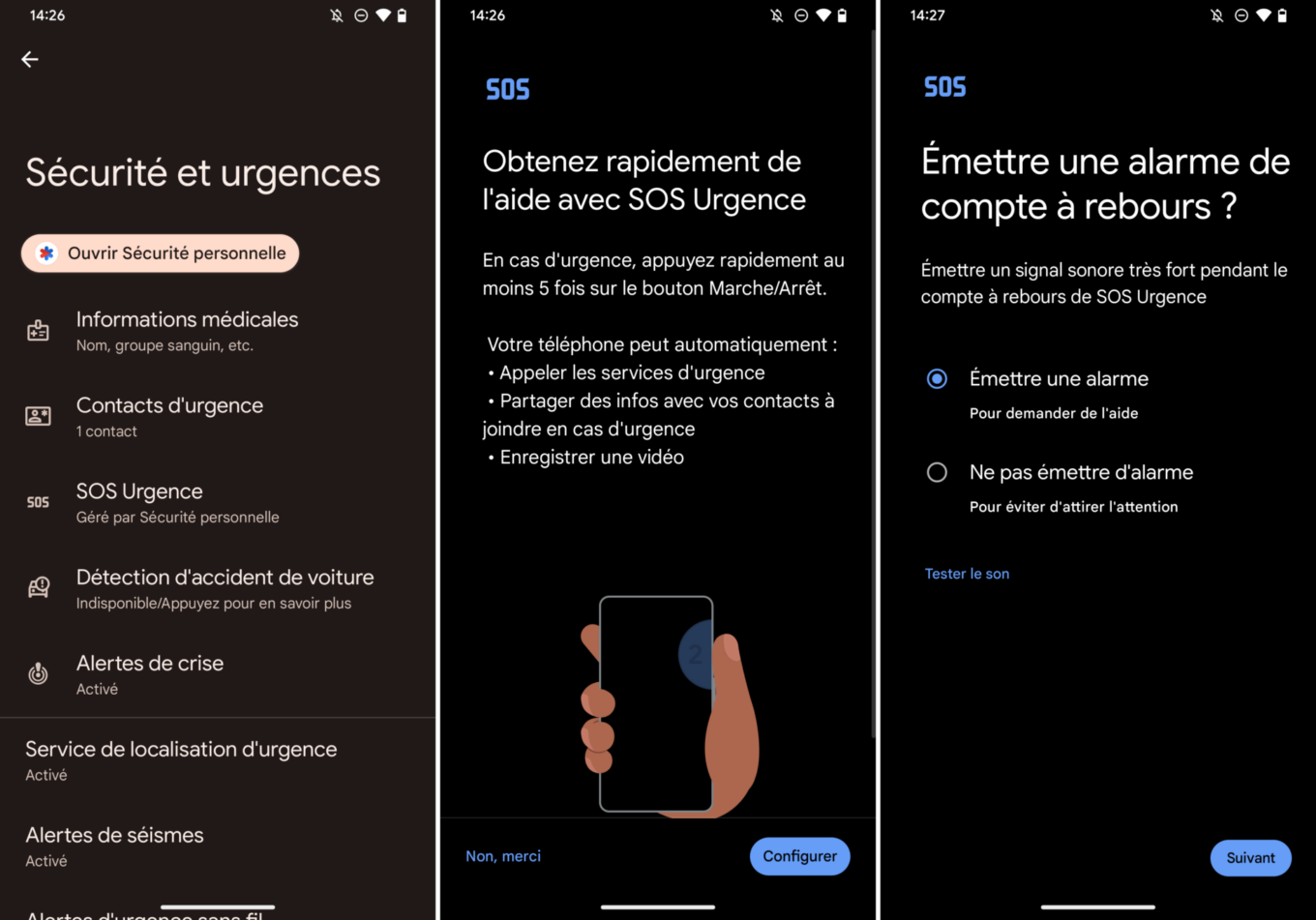
Android 的紧急 SOS 不仅可以拨打电话求救,还可以与您的紧急联系人共享某些信息,甚至可以录制视频。
首先检查实用程序中是否输入了紧急号码。为此,请按启动,检查输入的紧急号码是否正确,如果不正确请更改,然后按按钮下列的。
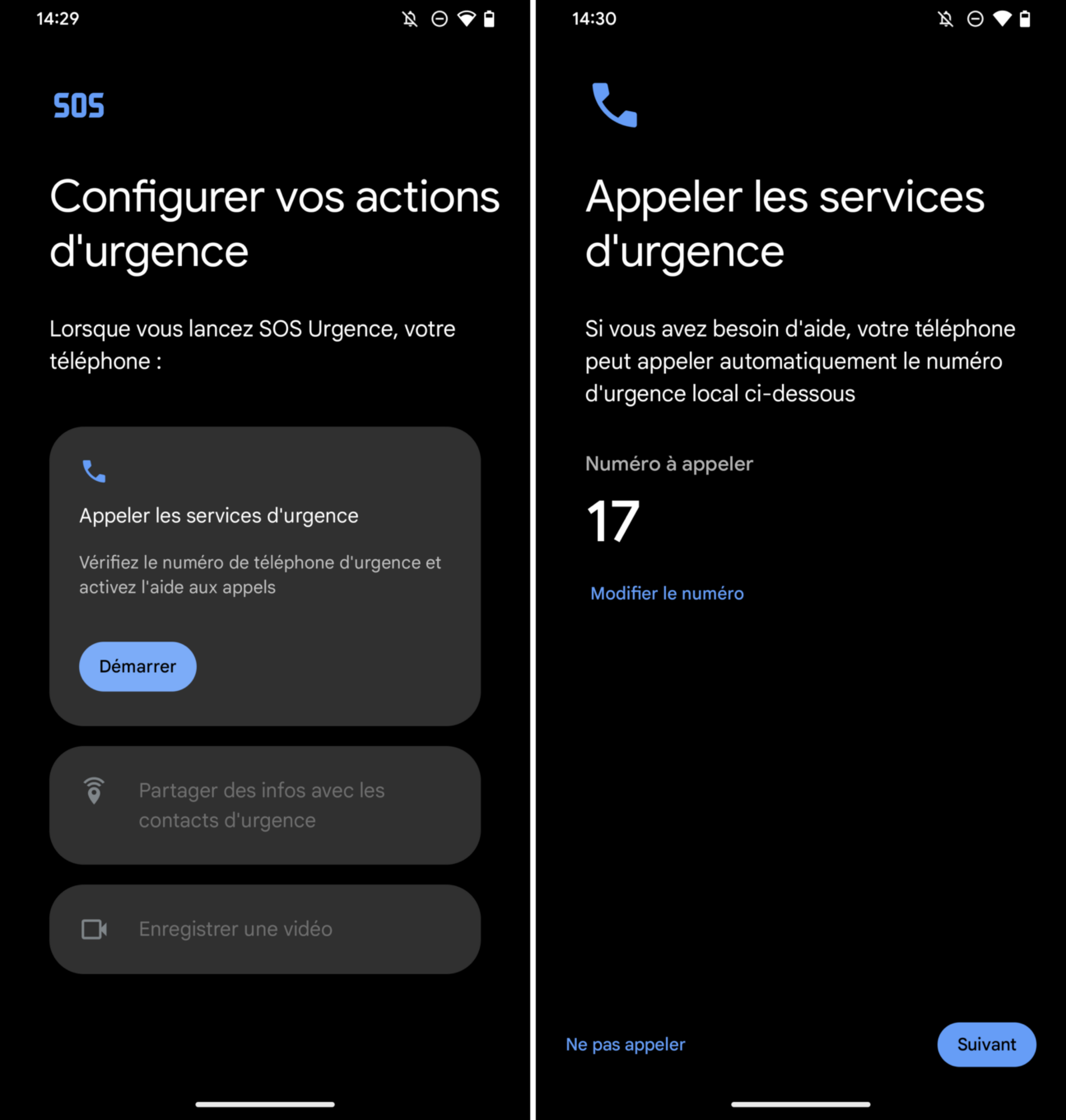
可供选择与紧急联系人共享信息,现在按开始设置,然后在下一个屏幕上选择配置。检查所选的紧急联系人,如有必要,添加更多联系人,然后按下列的。 Android 的紧急求救功能一旦触发,就会默认与您的紧急联系人共享您的实时位置。但是,您可以添加其他信息,包括他们的信息发送短信通知当你有一个电池电量低,当你开始或结束紧急呼叫,或者当你开始或结束通话。
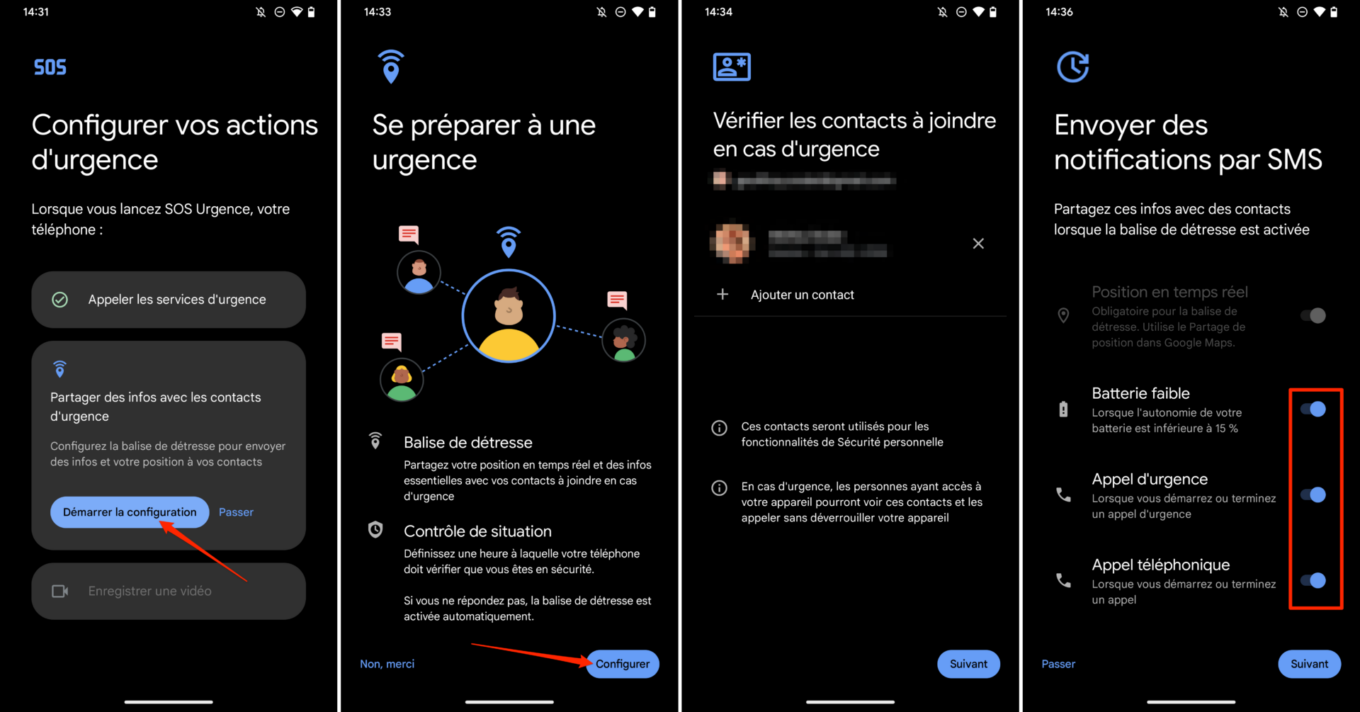
最后,Android 的紧急呼叫功能提供了一个非常实用的选项,可以让紧急服务部门更好地了解您的情况。事实上,如果激活了 SOS,则可以使用智能手机配置自动视频录制。为此,请按开始设置,然后按按钮使能够。显然,要使其发挥作用,您必须验证不同的权限需要,并选择授予它们。使用应用程序时。最后,如果您认为有必要,Android 允许您保存后自动分享视频。
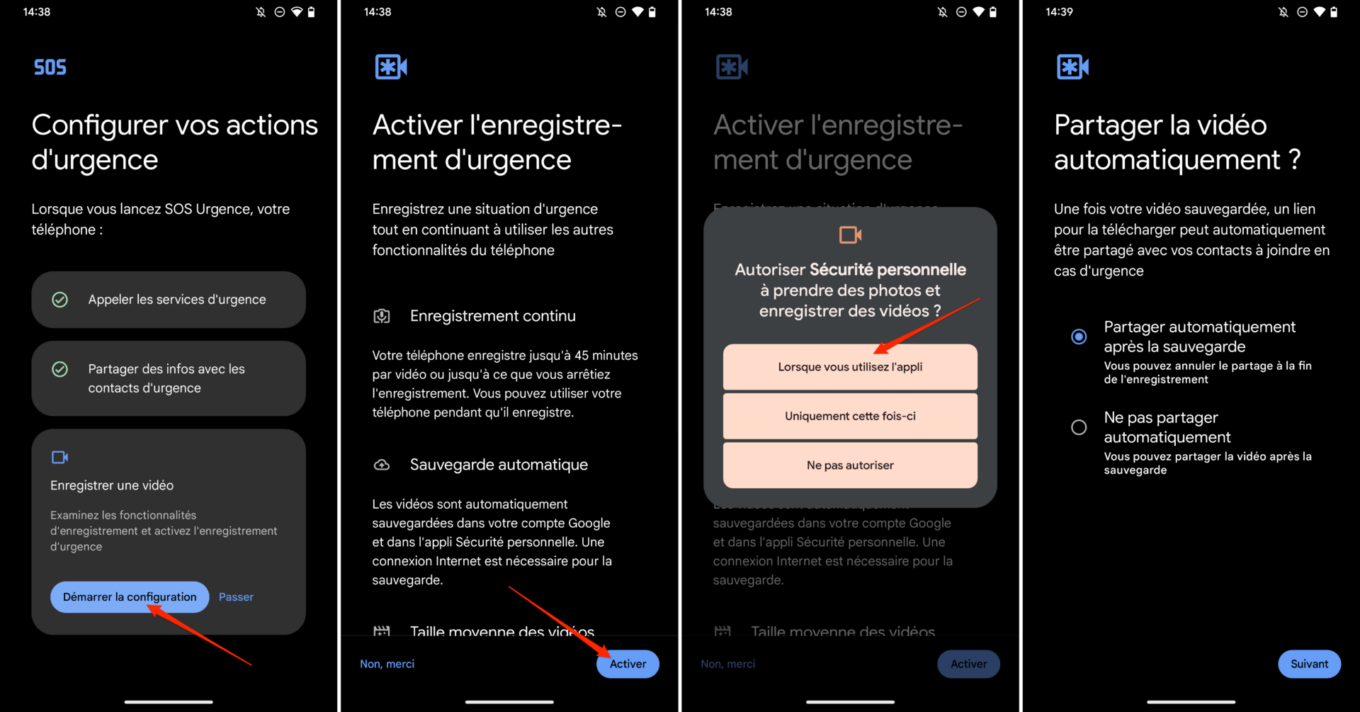
最后按下列的,检查所选设置,然后按按钮好的验证您的 SOS 紧急情况偏好。
3. 保存并分享您的停车位
如果您开车去体育场馆,并且相对远离文明,那么最好记录并与您所爱的人分享您的停车位。如果您迷路了,您将能够更轻松地找到您的车辆。你的亲人也会大致知道你在哪里,如果你发生什么事,他们需要通知紧急服务部门来寻找你,这可以挽救你的生命。
要保存您的停车位置,您可以直接使用谷歌地图。打开应用程序并找到您自己。点按您的位置,然后从下面显示的选项中选择保存停车位置。当您再次打开 Google 地图时,您的停车图钉将保持可见,从而更轻松地导航到您停车的区域。
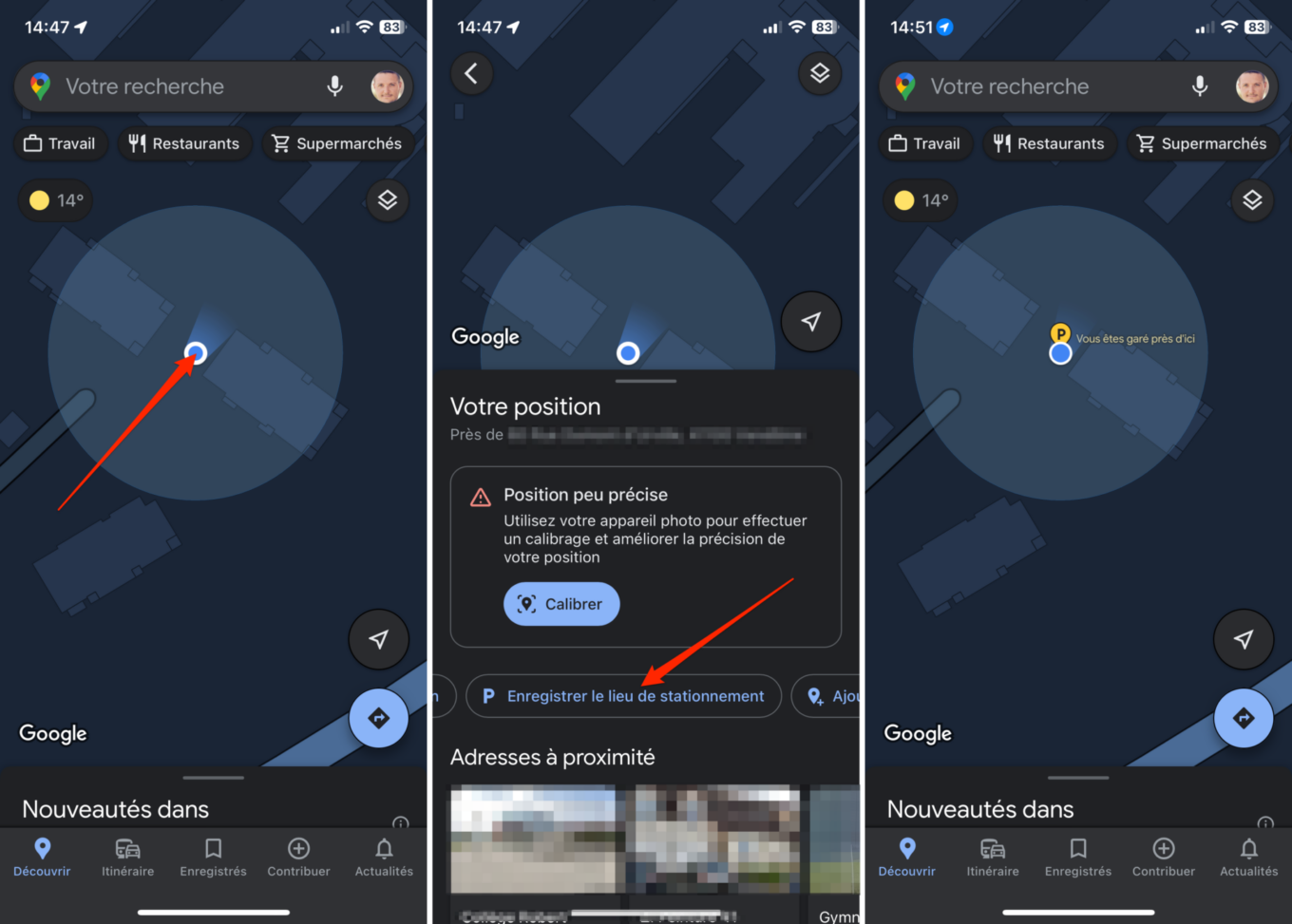
然后选择您保存的停车位并按下按钮分享。然后选择您选择的选项来共享您的停车位置。
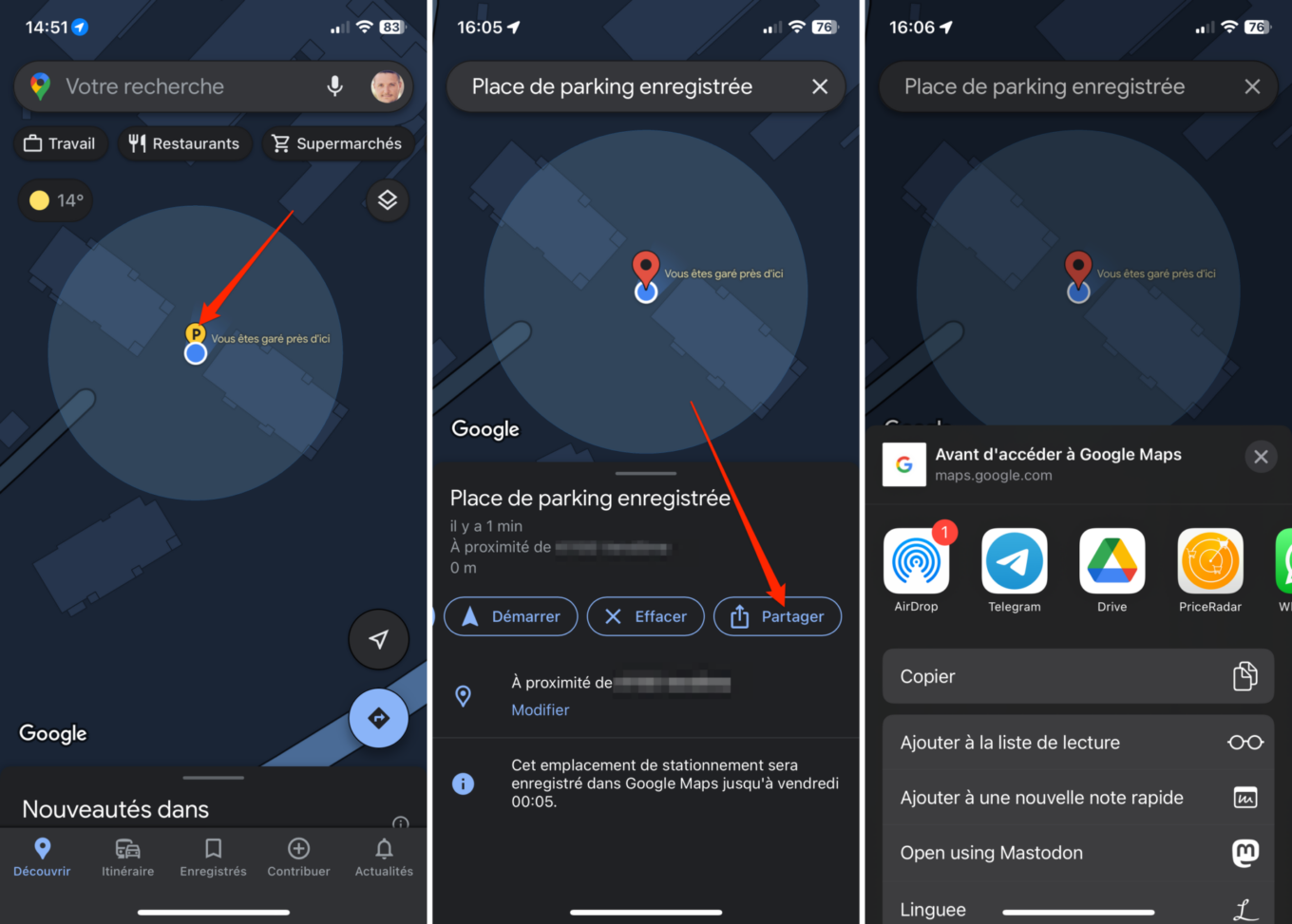
4. 实时分享您的位置
比共享停车位更好的是,您只需选择与一个或多个亲人实时共享您的位置即可。因此,在您外出期间,您的亲人将能够在地图上实时查看您的行踪。如果您不幸发生事故而您没有接听他们的电话,他们会知道去哪里接您。要实时共享您的位置,有多种选择。例如,您可以使用 Google 地图,甚至更好的是 WhatsApp。
如何与 Google 地图共享您的实时位置
与以下人员实时分享您的位置(和活动)谷歌地图,打开应用程序,定位您自己并选择您的位置点。在其上,按下按钮分享我的位置。从左侧显示的下拉菜单中,选择您想要共享位置的时间。默认情况下,Google 地图将共享您的位置一小时。但是,您可以将此持续时间延长至 12 小时或一整天。也可以选择共享您的位置直至停用。这意味着,在您结束自己的位置共享之前,您所爱的人将能够在地图上追踪您。然后从建议的联系人列表中选择一个联系人,或者选择您选择的另一个共享选项。然后按下按钮分享。
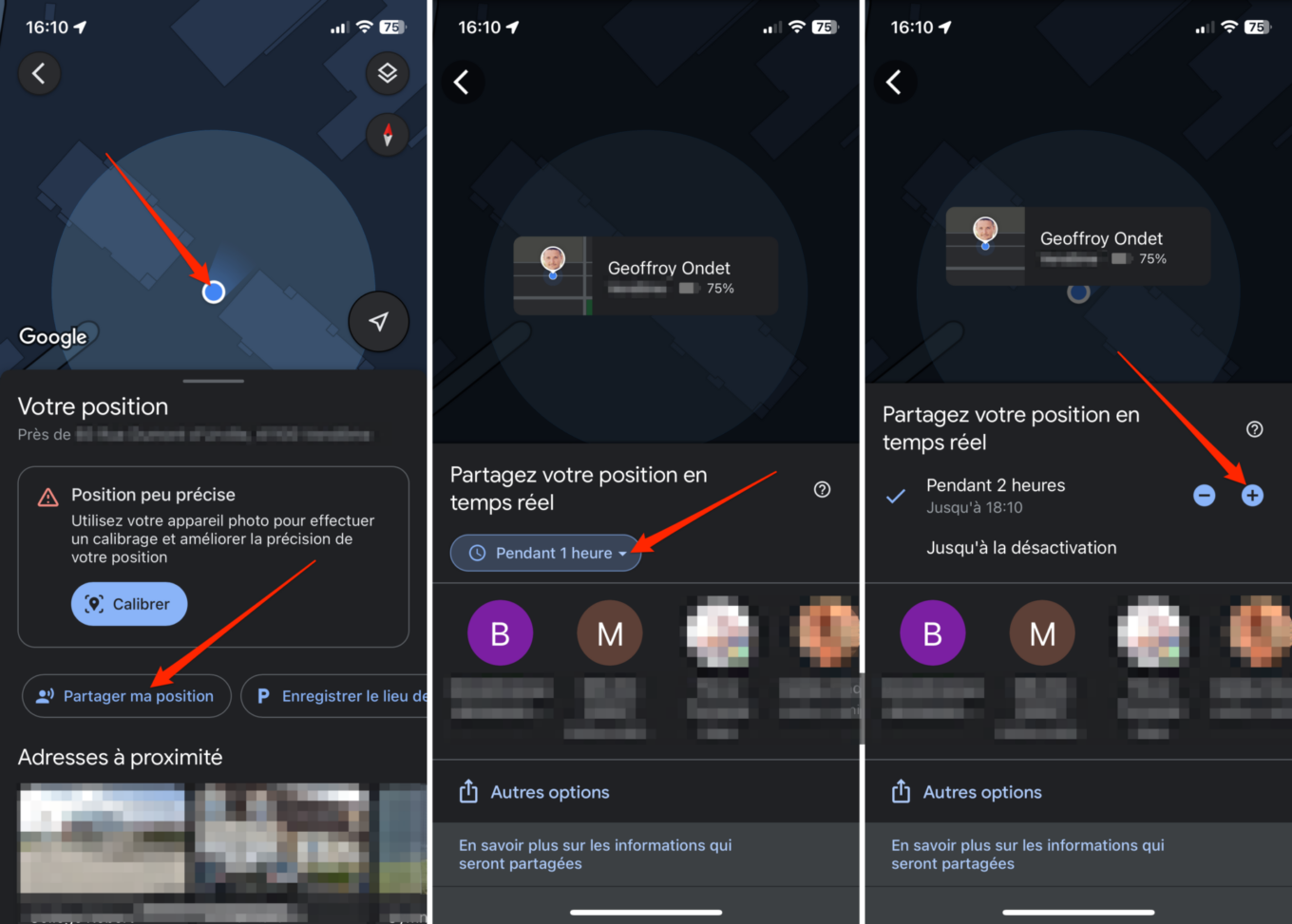
然后,Google 地图将自动生成一个链接,您的亲人只需点击该链接即可显示您的位置并在地图上跟踪您的活动。请记住,有权访问此链接的任何人都可以看到您的姓名、照片、设备电池电量、最近位置以及您的起点和终点。因此,请务必仅与受信任的第三方共享此链接。当您想停止在 Google 地图中共享您的位置时,您只需按下按钮即可停止显示在屏幕底部。
如何通过 WhatsApp 分享您的实时位置
如果您不想使用 Google 地图实时分享您的位置,或者您发现该方法限制太多,您可以转向WhatsApp。即时通讯应用程序具有类似的功能,但激活起来更简单。事实上,您所要做的就是进入您通常与亲人进行的对话,开始共享您的位置。
为此,请按按钮+(iOS)或在按钮上带有长号(Android)显示在消息输入字段旁边。然后选择选项本土化,然后选择分享实时位置。 WhatsApp 只允许您为一个人分享您的位置最长持续时间为 8 小时。
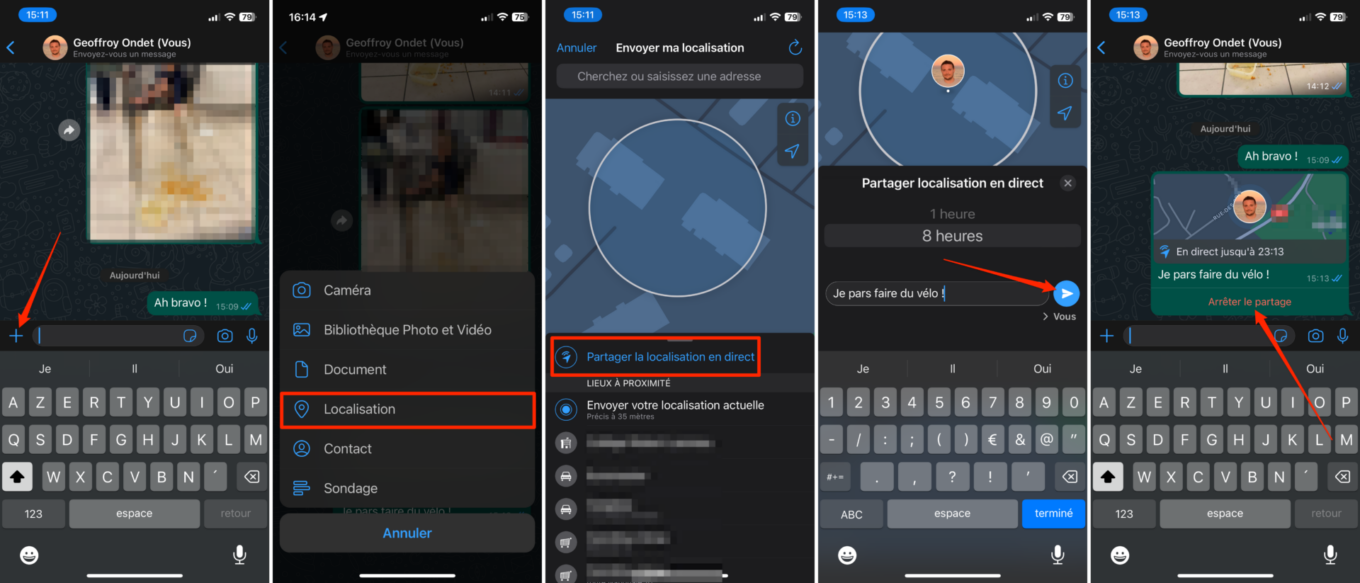
向您所爱的人添加一条消息,然后点击发送消息按钮即可。然后,您所爱的人只需点击您在对话中与他们分享的地图即可打开地图并实时跟踪您的行踪。别忘了,郊游结束后,停止位置共享。